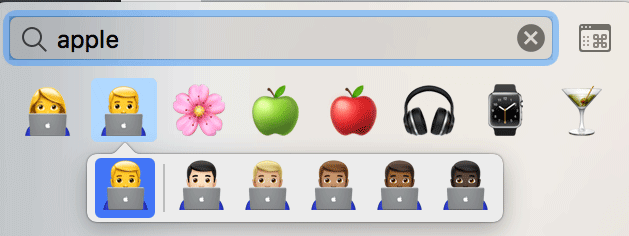絵文字(Emoji)はiPhoneのみならず、Macでも利用できます。今まで私は絵文字を入力するときは、下記画像のように「えもじ」と入力して変換していました。
環境
・macOS 10.3.2
Macで絵文字(Emoji)を一瞬で入力したい
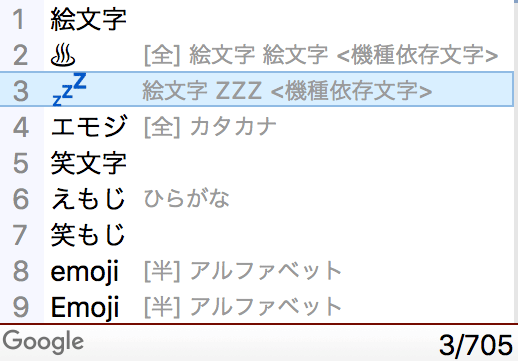
しかしこれだとGoogle IMEでは探すのが大変すぎるので非効率です。そんなとき、フォロワーさんのつぶやきで、MacのIMEに関係なくmacOSの機能として絵文字が入力できることがわかったのでシェアします。“COCOS”と覚えると良さそうです。
macOSの絵文字入力のショートカットキー、定期的に忘れるので
コ : control
コ : command
ス:スペースつまり、COCOSと覚えたら忘れなくなった💐#絵文字 #COCOS #ココス越しの私の世界 pic.twitter.com/qAH6hozvun
— 鹿野壮@福岡 (@tonkotsuboy_com) December 15, 2017
絵文字のショートカットキー
“control+command+スペースキー”同時押しをすることで絵文字入力ウィンドウを表示できます。
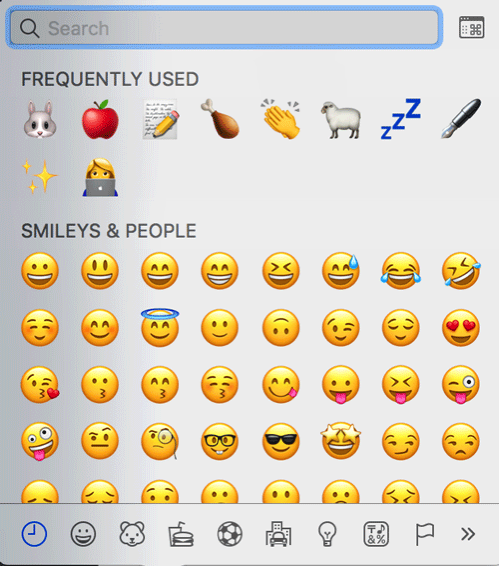
カテゴリーを選択して絵文字を検索
下記のように絵文字アイコンの種類ごとに検索ができます。記号なども検索できるので、「あの記号の名前なんだっけ?」というときにも有効です。
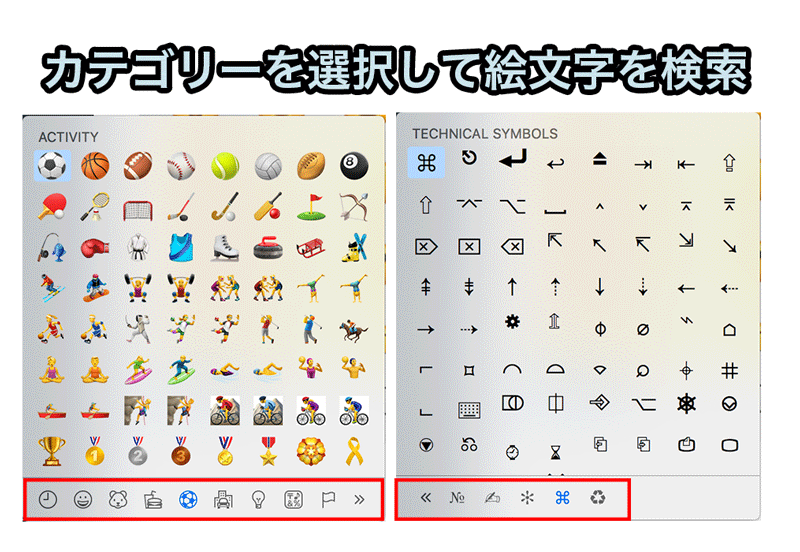
キーワードで検索
検索窓でキーワードを検索して探すことができます。“apple”と入力すると、りんごだけでなくMacを使う人の絵文字も選択できて便利です。細かいところにも気が利いていますね。
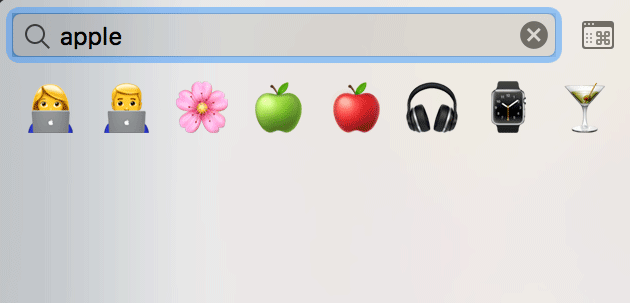
また、絵文字の人物像も選択できてとても凝っています。